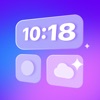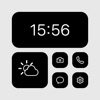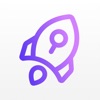iPhone'u PC'ye/Mac'e yansıtma ekranı nasıl görüntülenir?
Ekran yansıtmaya giriş
Ekran yansıtma, bir cihazın ekranının başka bir cihazın ekranında görüntülenmesi işlemidir. İçerik paylaşımı ve sorunları giderme gibi birçok nedenden dolayı değerli bir özelliktir. iOS'u PC'ye ekran yansıtma kullanıcıların telefon ekranını PC'lerinde veya Mac'lerinde görüntülemelerine olanak tanıyarak verimli ve etkili bir şekilde yapılabilir. Bu makalede iPhone'daki ekran yansıtma özelliği, farklı ekran paylaşımı türleri ve en iyi ekran yansıtma uygulaması iPhone'u bir PC'ye veya Mac'e.



PC'ye yayınlamanın yanı sıra, daha fazla kişinin ekranlarını TV'ye yansıtmak isteyeceğine inanıyoruz. Merak etme. Ayrıca ayrıntılı bir eğitim hazırladık. Bakınız TV'ye ayna nasıl yansıtılır?
Ekran yayınlama, ekran yansıtma ve ekran paylaşımı arasındaki farklar nelerdir?
Ekran dökümü, ekran yansıtmave ekran paylaşımı, bir telefon ekranının diğerinde görüntülenmesini ifade eden üç farklı terimdir. Ancak aralarında bazı ince farklar vardır.
Ekran yayınlama, video veya ses gibi medyanın bir cihazdan diğerine aktarılması işlemidir. İnternet bağlantısı gerektirir ve medya gerçek zamanlı olarak iletilir.
Ekran yansıtma ise bir cihazın ekranının tamamının TV ekranı gibi başka bir ekranda görüntülenmesi işlemidir. İnternet bağlantısı gerektirmez; ekran gerçek zamanlı olarak iletilir.
Ekran paylaşımı, belirli bir uygulamayı veya pencereyi bir cihazdan diğerine paylaşmaktır. Bir cihazın tüm ekranını değil, yalnızca belirli uygulamayı veya pencereyi görüntüler.
iPhone'u PC'ye yansıtırken neden ekran yansıtmamız gerekiyor?
iPhone'un PC'ye ekran yansıtması çeşitli nedenlerden dolayı faydalıdır. Şunları yapmanızı sağlar: iPhone'unuzun ekranını paylaşın Bir sunum, gösteri veya video görüşmesi sırasında başkalarıyla. Ayrıca iPhone'unuzun ekranını bilgisayarınızda görüntüleyerek sorunları gidermenize olanak tanır, sorunu tanımlamanızı ve çözüm bulmanızı kolaylaştırır. Ekran yansıtma aynı zamanda daha büyük ekranda oyun oynamak veya video izlemek için de faydalıdır.
iPhone'dan PC'ye ekran yansıtma nasıl yapılır?
nasıl screen miPhone'u Windows'a aktarma? Artık pek çok yol var gibi görünüyor. adlı üçüncü taraf uygulamasını kullanmanızı öneririm. FlashGet Cast. USB bağlantısı aracılığıyla iPhone'dan PC'ye ekran yansıtmanın önerilen bir yolu:
1 Adım: Airdrop formunu doldurun : FlashGet Cast web sitesi ve indir FlashGet Cast PC'nizde.
2 Adım: Açılış FlashGet Cast PC'nizde ve iPhone'unuzu USB aracılığıyla bağlayın. Bağlandığınızda iPhone'unuzda “Güven”e tıklayın.



3 Adım: FlashGet, iPhone'unuz bağlandığında sürücüleri tamamen sessiz bir şekilde yüklemenize yardımcı olacaktır.



4 Adım: Sürücü yüklendikten sonra iPhone ekranınızın PC'nize yansıtıldığını görmelisiniz.
iPhone'dan iPhone'a ekran yansıtma nasıl yapılır? Mac?
MacBook'unuz varsa şunları da yapabilirsiniz: MacBook'ta iPhone Ekranını göster. Burada seçmenizi tavsiye ederim FlashGet Cast uygulama. İle FlashGet CastMacbook'unuza herhangi bir uygulama yüklemenize gerek yoktur. Ayrıca iPhone ve Macbook'unuzun aynı Wi-Fi ağında olup olmadığına da bakmanıza gerek yok.
iPhone'unuzu MacBook'unuza aktarmak için FlashGet Cast, bu adımları takip et:
1 Adımı: İndirme ve yükleme FlashGet Cast Macbook'unuzda.
Adım 2: Lansman FlashGet Cast Mac ekranınızda. AirPlay'e dokunun.



Adım 3: iPhone'unuzda Denetim Merkezi'ni açın ve listede Macbook'ta arama yapmak için ekran yansıtmaya dokunun.



4. Adım: "FlashGet Cast – XXX” listede. İPhone ekranınızın MacBook'unuza yansıtıldığını görmelisiniz.
iPhone'u PC'ye yansıtmak için Ekran Aynalama Uygulaması
ApowerMirror
ApowerMirror, iPhone veya iPad ekranınızı PC veya Mac bilgisayarınıza yansıtan popüler bir uygulamadır. İOS ve Android cihazlarını destekler ve düşük gecikmeyle yüksek kaliteli yansıtma sağlar. Uygulamanın kullanımı ücretsizdir ancak iPhone'unuzu yansıttığınızda ekranda filigran görünmesi gibi bazı sınırlamaları vardır.
Görelim
LetsView, iPhone veya iPad ekranınızı PC'nize veya Mac'inize yansıtan başka bir uygulamadır. Kablosuz ve kablolu bağlantıları destekler ve düşük gecikmeyle yüksek kaliteli yansıtma deneyimi sağlar. Uygulamanın kullanımı ücretsizdir ve herhangi bir sınırlama veya filigran yoktur.
TeamViewer
TeamViewer, PC'nizden veya Mac'inizden iPhone veya iPad'inize uzaktan erişmenizi ve kontrol etmenizi sağlayan popüler bir uygulamadır. Kişisel kullanım için ücretsizdir ve düşük gecikmeyle yüksek kaliteli ekran yansıtma sağlar.
AirServer
AirServer, Apple cihazlarınızın ekranını PC'nize veya Mac'inize yansıtan güçlü bir uygulamadır. İOS ve Android cihazlarını destekler ve düşük gecikmeyle yüksek kaliteli yansıtma sağlar. Uygulama sınırlı bir süre için ücretsizdir ancak yansıtılan ekranda filigran bulunması gibi bazı sınırlamaları vardır.
FlashGet Cast
FlashGet Cast hem macOS'u hem de Windows'u destekleyen bir Uygulamadır. iPhone'unuzu PC'ye yansıtmak için istikrarlı bir bağlantı sunar. Özellikleri arasında, tercih ettiğiniz dilde kullanmak üzere birden fazla dili destekleme, PC'nizi iPhone'unuzdan kontrol etmenizi sağlayan klavye eşleme ve yansıtma oturumu sırasında ses kaydetme yeteneği yer alır.
Indirin ve yükleyin FlashGet Cast Resmi web sitesinden PC'nizdeki (Windows veya macOS) uygulamayı indirin. Daha sonra bir oluşturun FlashGet Cast hesabınızı açın ve her iki cihazda da oturum açın. Aynı Wi-Fi ağına bağlandıktan sonra iPhone'unuzdaki Kontrol Merkezini açın ve Ekran Yansıtma simgesine dokunun.
iPhone'unuzdaki cihazlar listesinden bilgisayarınızın adını seçin. Artık PC'nize bağlanmalı ve iPhone'unuzun ekranının Mac veya Windows PC'ye yansıtıldığını görmelisiniz.
Son sözler
iPhone'unuzun ekranını bir PC'ye yansıtmak, iPhone'unuzun ekranını daha büyük bir ekranda görüntülemenize yardımcı olabilecek basit ve yararlı bir özelliktir. Bir sunum sırasında ekranınızı paylaşmak, bir gruba fotoğraf ve video göstermek veya daha büyük ekranda oyun oynamak istiyorsanız, ekran yansıtma işlemi çok daha kolay hale getirebilir. Yukarıda belirtilen adımları takip ederek iPhone'unuzun ekranını Windows veya macOS üzerinde çalışan bir PC'ye anında yansıtabilirsiniz.
İlgili Uygulamalar
En Yeni Haberler
- Snapchat++ indirin ve hakkında daha fazla bilgi edinin Snapchat++ özellikler
- TV'ye yansıtma nasıl yapılır | 2023 Kılavuzu
- iPhone'u PC'ye/Mac'e yansıtma ekranı nasıl görüntülenir?
- iPhone'u PC'ye/Mac'e yansıtma ekranı nasıl görüntülenir?
- Mobie'den PC'ye ekran yansıtma nasıl kullanılır?
- Snapchat++ Ücretsiz İndirin